Cómo renombrar un archivo en Android

En el mundo de los móviles Android habitualmente 2 +2 no suman 4, es decir, no todo se hace igual en todos los móviles. Sin embargo, vamos a explicar de una forma más o menos universal cómo renombrar un archivo en cualquier móvil Android.
La clave de todo es la capa de personalización que tenga tu móvil. Normalmente todos los fabricantes tienen la suya, a no ser que tengas un smartphone con Android One o un Google Pixel. En ese caso, no tendrás capa de personalización pero tampoco navegador de archivos.
Yendo al grano: necesitas acceder al explorador de archivos para cambiar el nombre de un archivo en Android. Es imprescindible, a no ser que prefieras hacer esto desde el ordenador, algo más lento y complicado.
A continuación os explicamos paso a paso cómo modificar el nombre de un archivo en Android.
Accede al explorador de archivo o descarga uno
Algunas marcas de móviles incluyen en sus capas de personalización un explorador de archivos propio, como Huawei o Xiaomi, pero otras no. Como en ambos casos vas a necesitar esta aplicación, es recomendable descargar uno si no lo tienes.
Para este tutorial hemos utilizado ES Explorador de Archivos, disponible gratis en Google Play. Es de los más simples y completos que existen, y permite renombrar ficheros en Android.
Lleva internet a toda tu casa con estos repetidores WiFi de AVM
Localiza el archivo al que quieres cambiar el nombre
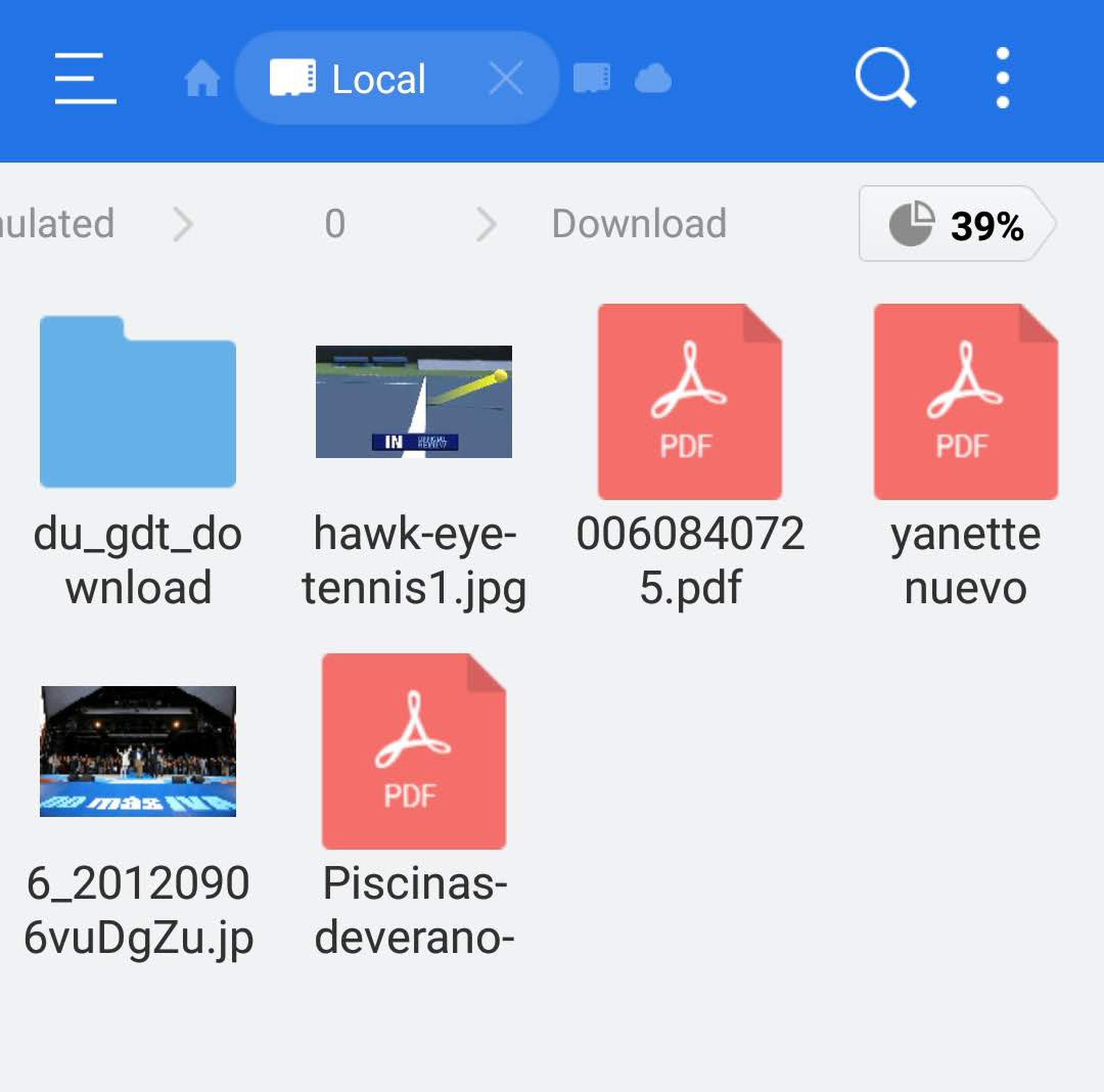
Ahora busca el archivo o los archivos a renombrar. Lo más sencillo es que vayas a la carpeta de almacenamiento interno o a la microSD y lo busques allí. Si no, siempre puedes usar el buscador integrado dentro de la aplicación.
Eso sí, ten en cuenta que no debes modificar el nombre de un archivo de sistema o puedes tener problemas con el funcionamiento del sistema operativo.
Accede a los Ajustes Avanzados
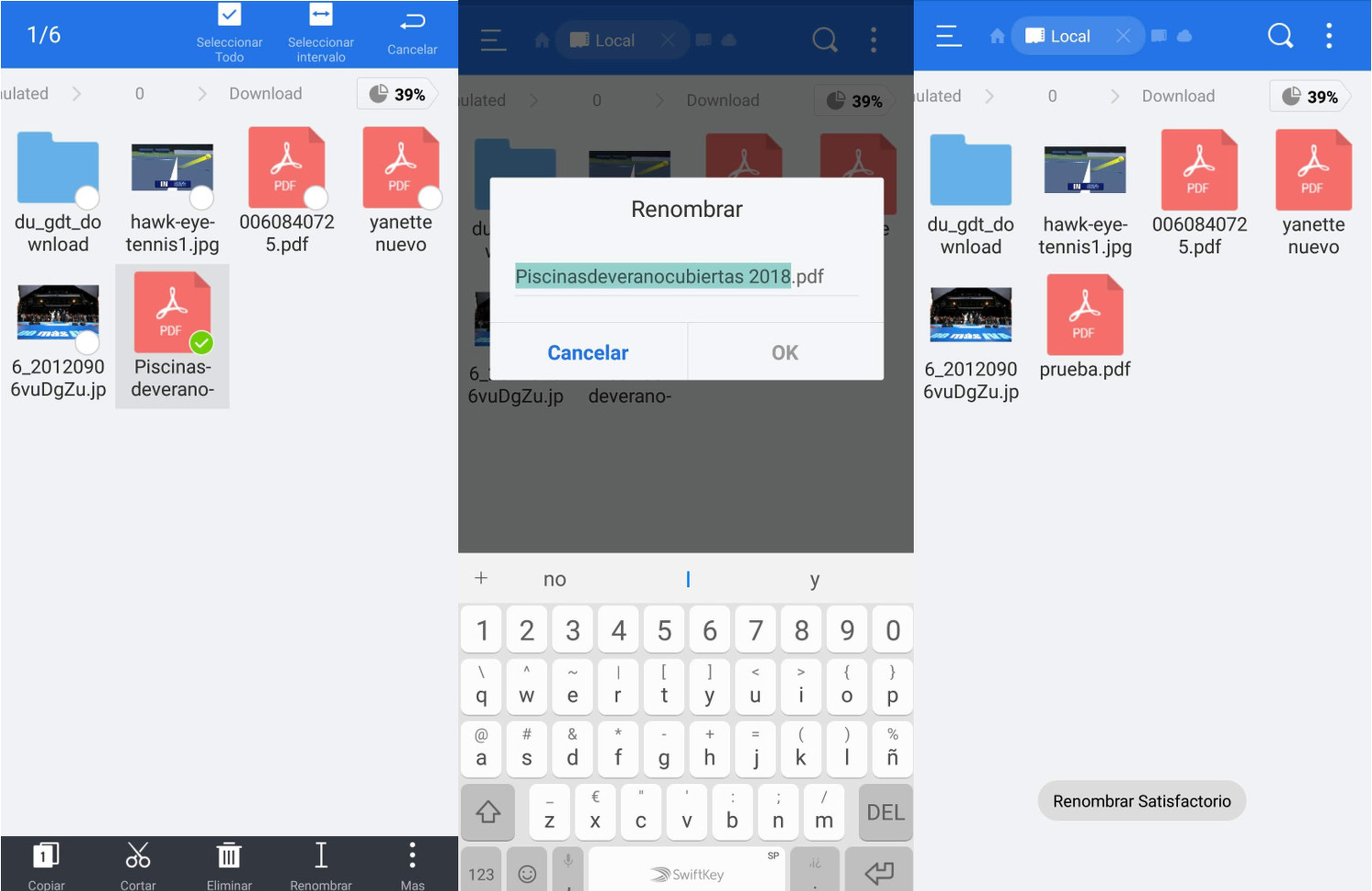
Una vez que hayas encontrado el fichero en cuestión, debes acceder a los Ajustes Avanzados del mismo. En ES Explorador se hace con una pulsación prolongada, mientras que en otros exploradores se hace pulsando sobre ellos y luego abriendo el menú de opciones en la esquina superior derecha.
Verás que entre todas las opciones se muestra una que dice Renombrar o Cambiar Nombre. Púlsala e introduce el nombre del archivo que quieres renombrar en Android.
Conoce cómo trabajamos en ComputerHoy.


